Outlook Expressの設定方法
※メールは、独自ドメイン使用時のみご利用頂けます。
1. Outlook Expressを起動します。
2. 「ツール→アカウント」の順にクリックします。
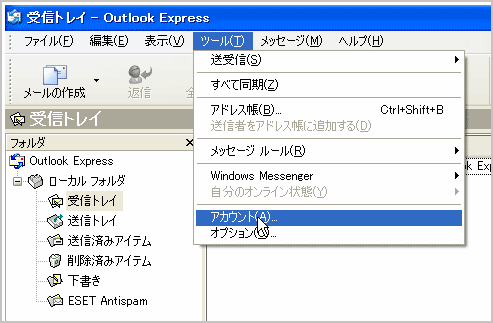
3. 「インターネットアカウント」のウィンドウが表示されるので、「追加→メール」の順にクリックする。
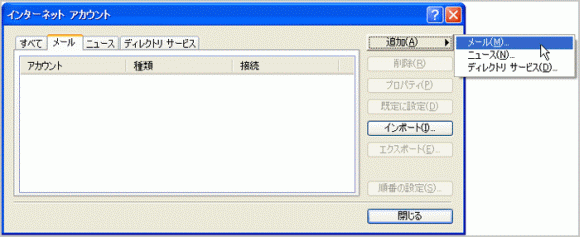
4. 「表示名」を入力します。こちらは自由に入力できますが、メールアドレスなどが一般的です。
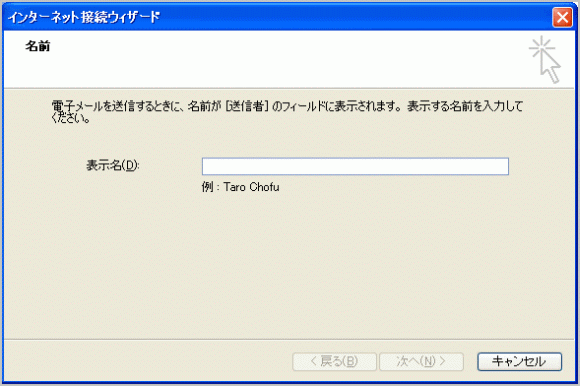
5. 「電子メールアドレス」を入力します。
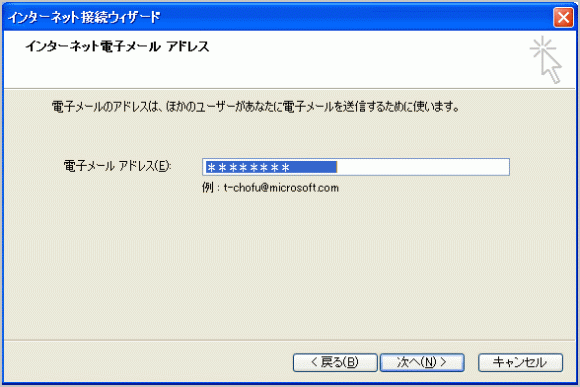
IPSet管理画面→各アカウントのメールボタン→メールアカウントの作成・削除をクリック後に表示
されるメールアドレスを入力してください。
6. 「メールサーバー名」を入力します。
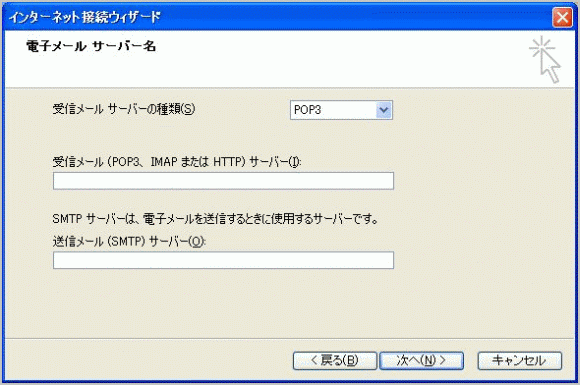
IPSet管理画面→各アカウントのメールボタン→メールアカウントの作成・削除をクリック後に表示
されるメールサーバーを入力してください。
7. 「アカウント名」「パスワード」を入力します。
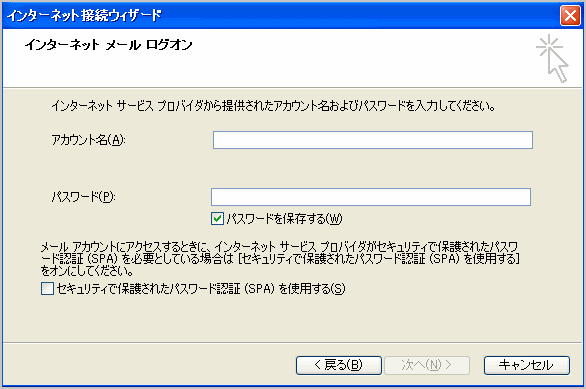
アカウント名・・・IPSet管理画面→各アカウントのメールボタン→メールアカウントの
作成・削除をクリック後に表示される「ユーザ名」を入力してください。
パスワード・・・IPSet管理画面→各アカウントのメールボタン→メールアカウントの
作成・削除をクリック後に表示される「パスワード」を入力してください。
8. 「完了」をクリックします。
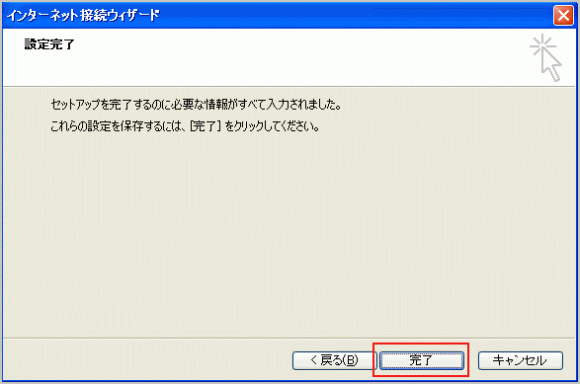
9. 「インターネットアカウント」のウィンドウで上記で設定したアカウントをクリックし
「プロパティ」をクリックします。

10. 「サーバー」のタブをクリックし「このサーバーには認証が必要」にチェックを入れます。
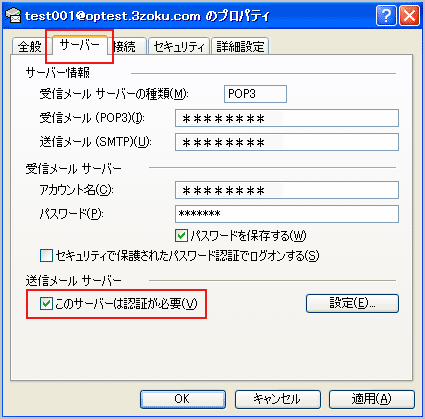
11. 「詳細設定」のタブをクリックし「サーバーのポート番号」の「送信メール」を「587」に設定します。
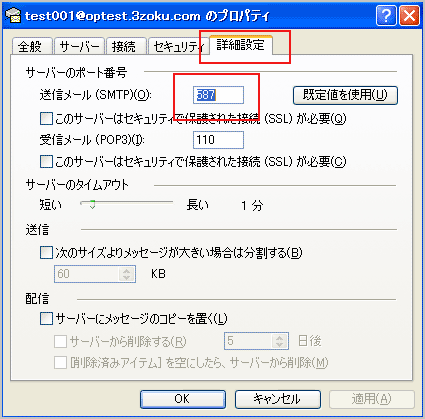
12.「適用」→ 「OK」→「閉じる」とクリックして設定完了です。
| メール関連 |
|
|---|
 管理画面
管理画面 ヘルプ
ヘルプ 設定
設定


